Чтобы создать новую интеграцию Matter , сначала необходимо создать проект, как описано в разделе Создание проекта разработчика . После настройки проекта перейдите в Google Home Developer Console :
Перейти в консоль разработчика
В списке проектов нажмите кнопку Открыть рядом с проектом, с которым вы хотите работать.
Нажмите интеграцию Matter» .
Если вы создаете интеграцию Matter впервые, вы будете перенаправлены на страницу ресурсов Matter , где сможете просмотреть документацию по разработке Matter и прочитать о некоторых инструментах.
Когда будете готовы продолжить, нажмите «Далее: Разработка» , чтобы открыть страницу с контрольным списком вопросов . Нажмите «Далее: Настройка» .
Если вы создаете интеграцию Matter не в первый раз, вы окажетесь на странице настройки .
На странице «Настройка» введите название вашего продукта .
Нажмите Выбрать тип устройства и выберите тип устройства из раскрывающегося меню.
На странице конфигурации введите идентификатор поставщика (VID).
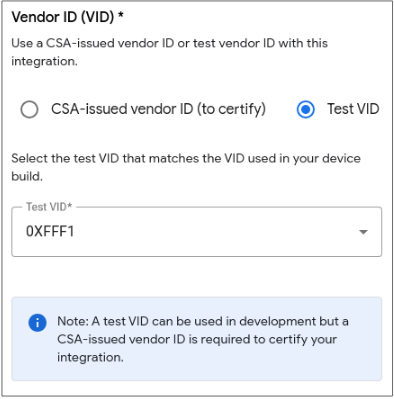
По умолчанию вы можете использовать один из VID, выделенных CSA для тестирования. Выберите один из следующих вариантов:
0xFFF1,0xFFF2,0xFFF3,0xFFF4.Чтобы использовать Production VID для сертификации и запуска вашей интеграции, сначала необходимо, чтобы Google проверила его, чтобы убедиться, что он был выдан вам CSA.
Этот VID должен быть реализован в прошивке вашего устройства.
Чтобы отправить запрос на проверку, выберите идентификатор поставщика, выданный Connectivity Standards Alliance (Alliance) (для сертификации) . Подробнее о процессе проверки см. в разделе Проверка идентификатора поставщика .
Добавьте идентификатор продукта (PID).
Информация об устройстве считывается из кластера базовой информации Matter . Идентификатор продукта, закодированный в прошивке вашего устройства, должен совпадать с идентификатором продукта интеграции Matter в консоли разработчика.
Нажмите кнопку «Сохранить и продолжить» , чтобы сохранить конфигурацию интеграции Matter .
VID и PID можно использовать только один раз для одной интеграции. Если вы хотите использовать один и тот же VID или PID в своей интеграции, выполните одно из следующих действий:
- Измените интеграцию с использованием VID или PID на другой VID или PID.
- Удалить интеграцию, используя VID или PID.
Поиск неисправностей
Проверьте учетные данные вашего устройства.
При использовании собственного VID, назначенного Alliance , убедитесь, что на устройстве указаны правильные учетные данные :
- Декларация о сертификации (CD).
- Сертификат аттестации устройства (DAC) и его цепочка сертификатов.
Более подробную информацию можно найти в разделе Сертификаты испытаний устройств Create Matter .

